Windows Updateの更新プログラムをインストール後、プリンターで印刷をしようとするとブルースクリーンになるという障害がかなりの数で発生しているようですね。
プリンターの印刷でブルースクリーンを生じさせるバグを加えるのは、2021年3月9日に配布された「KB5000802」ないしは「KB50000808」、「KB50000822」などのWindows Update。報告によると、問題のアップデートを適用した環境で特定のプリンターを使用するとWindows 10がクラッシュし、ブルースクリーン状態に。画面には「APC_INDEX_MISMATCH」というエラーメッセージが表示されるようになるとのこと。
仕事で訪問した先でこの現象を目の前で見ましたが、印刷ボタンをクリックした直後にブルースクリーンの画面になっていました。引用文にあるAPC_INDEX_MISMATCHという文言とリコー製プリンターを使用していたので、すぐに原因がわかりました。
原因となっているUpdateプログラム(KB5000802、KB50000808、KB50000822)をアンインストールすれば、回避できるという事なのでその旨のアドバイスをしました。
Windows 10 で更新プログラムをアンインストールする手順。
- スタートメニューから設定を開きます。
- 更新とセキュリティをクリックします。
- Windows Updateタブ内の更新の履歴を表示するをクリックします。
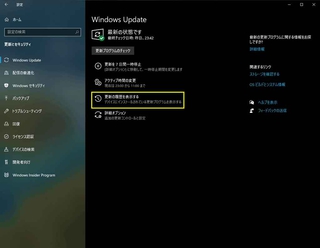
- 更新プログラムをアンインストールするをクリックします。
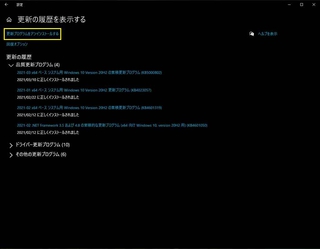
- インストールされた更新プログラムが表示されるので、アンインストールしたいプログラム上で右クリックしてアンインストール(U)をクリックします。
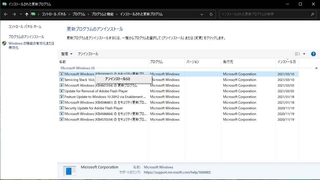
複数(多数)のパソコンで更新プログラムをアンインストールする場合。
各パソコンで操作する手間と時間を考えたら、バッチファイル等を使用するのが、良い方法だと思います。
wusa /quiet /uninstall /kb:KB番号 /norestart
このようにwusaコマンドを使用すると更新プログラムをアンインストール出来ます。更新プログラムをアンインストールしても再起動しないように、/norestartを指定しています。
wusaのその他のオプションスイッチは、wusa /?で確認できます。
wusa /uninstall /kb:KB5000802 /norestart
wusa /uninstall /kb:KB5000808 /norestart
wusa /uninstall /kb:KB5000822 /norestart
このように記述したバッチファイルを実行し、バッチファイルが終了したら手動で再起動するか、バッチファイルにshutdownコマンドを記述して再起動すれば良いと思います。
コメント